Usługi
Program umożliwia dowolne zdefiniowanie usług, które będą świadczone w ramach gabinetu lub ośrodka. Dodatkowo usługi można konfigurować tak, aby można je było przypisać do konkretnego terapeuty lub były dostępne dla pacjentów w rejestracji online.
Dodawanie nowej usługi
Aby dodać nową usługę należy w menu “Ustawienia” —> “Usługi” kliknąć na przycisk “Dodaj usługę”.
Każdą usługę można określić na podstawie 3 podstawowych parametrów:
- Nazwy,
- Ceny,
- Czasu trwania usługi.
Dodatkowo można określić:
-
do kogo przypisana jest dana usługa. Dzięki temu można stworzyć dwie usługi o tej samej nazwie ale w różnych stawkach i przypisane do różnych osób. W ten sposób Terapeuta A może mieć usługę: Terapia 200zł, a Terapeuta B usługę: Terapia 180zł . Po wybraniu danego terapeuty program podpowiada tylko te usługi, które są przypisane do danego terapeuty.
-
uwagi, w których można wpisać krótką adnotację
-
czy usługa jest dostępna do spotkań wirtualnych (czyli online). Tak określone usługi są widoczne w szczegółach spotkania jako spotkanie wirtualne,
-
czy usługa ma być dostępna w rejestracji online. Dzięki temu można określić wiele usług na potrzeby “wewnętrzne” gabinetu czy ośrodka, ale tylko część z tych usług (np. “Konsultacja”, “Wywiad”, etc.) udostępnić w rejestracji online dla pacjentów chcących się samemu umówić. Bez określenia co najmniej jednej usługi jako dostępnej w rejestracji online rejestracja online nie będzie działać .
Edycja usługi
Aby edytować usługę wystarczy na nią kliknąć w tabeli usług. Otworzy się wówczas okno ze szczegółami danej usługi, które można edytować, a następnie zapisać.
Zmiana cen usług
DobryGabinet umożliwia elastyczne zarządzanie cenami usług, w tym ich podwyższanie. Przy zmianie ceny użytkownik ma do wyboru dwie opcje:
- Zmiana ceny bez określenia daty wejścia w życie – jest to domyślny sposób aktualizacji stawek. W takim przypadku nowa cena będzie obowiązywać tylko dla nowych spotkań, natomiast rozpoczęte i trwające serie spotkań cyklicznych zachowają dotychczasowe ceny.
- Zmiana ceny z określoną datą obowiązywania – jeśli użytkownik poda konkretną datę, nowa cena zostanie zastosowana zarówno do nowych spotkań, jak i do już zaplanowanych spotkań cyklicznych, począwszy od wskazanego dnia.
Domyślnie zmiana cen nie obejmuje spotkań oznaczonych jako „opłacone” – system nie modyfikuje stawek dla usług, za które już dokonano płatności. Aby uwzględnić również opłacone spotkania, należy zaznaczyć opcję “Zaktualizuj również opłacone spotkania”. Spowoduje to zmianę cen tych spotkań od określonej daty.
Jak zmienione ceny są widoczne w kalendarzu?
Jeśli cena usługi została zmieniona bez określenia daty wejścia w życie, w kalendarzu mogą nadal widnieć spotkania cykliczne z wcześniejszą stawką. Po kliknięciu w szczegóły takiego spotkania i rozwinięciu sekcji usług system wyświetli obie wersje ceny:
- Starą cenę – oznaczoną kolorem pomarańczowym,
- Nową cenę, która obowiązuje dla nowych rezerwacji.
Poniżej przedstawiono ten przypadek gdzie widoczne są 2 usługi Superwizja w starej cenie (na pomarańczowo) za 160zł i w nowej za 200zł.
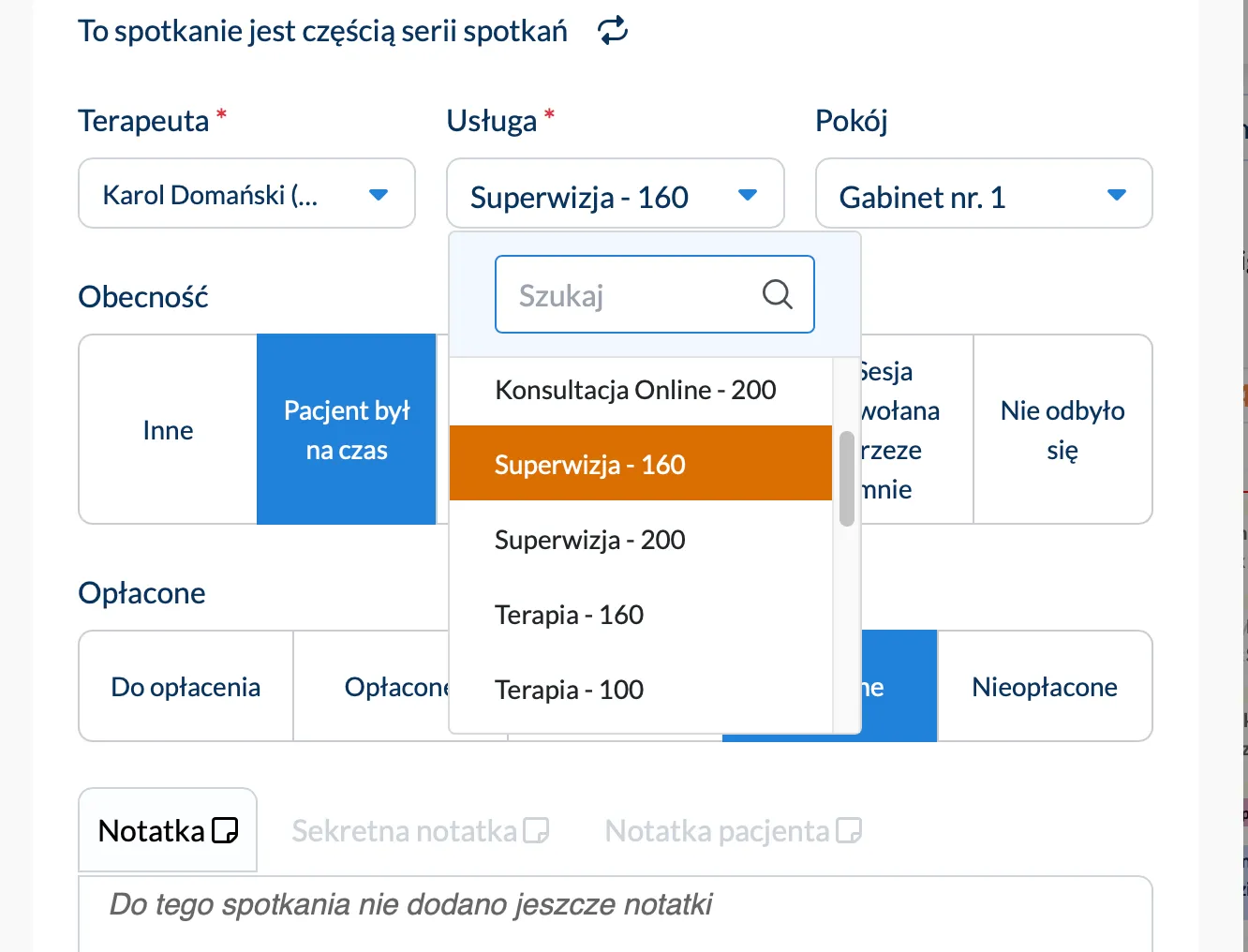
Dzięki temu użytkownik widzi, że usługa była wcześniej rozliczana według starej stawki i może zdecydować o jej aktualizacji. Wybierając nową cenę, można zaktualizować całą serię spotkań cyklicznych od wybranego momentu.
Usunięcie usługi
Aby usunąć usługę należy ją zaznaczyć w tabeli. Po zaznaczeniu nad tabelą aktywuje się przycisk “Usuń”. Po kliknięciu na przycisk “Usuń” pojawi się okienko z pytaniem “Czy na pewno chcesz usunąć tę usługę”. Aby usunąć usługę należy kliknąć przycisk “Tak”.
Dodatkowo, w widoku szczegółów danej usługi, w oknie edycji w tytule danego okna pojawia się również kosz na śmieci, który również pozwala na usunięcie danej usługi.
